Как включить в биосе легаси
Если вы когда-либо экспериментировали с операционными системами, разным железом и разгоном, вы, вероятно, слышали об UEFI и Legacy. Знать значение аббревиатур и то, что они обозначают, недостаточно. Нужно понимать что они делают и как работают.
В этой статье мы обсудим, как загружается ваш компьютер, что такое UEFI и Legacy. А также попробуем разобраться, почему один из них лучше другого в конкретных случаях.
Как компьютер загружается?
Прежде чем углубляться в то, что такое UEFI и устаревшие режимы загрузки, давайте обсудим, как загружается компьютер. Понимание этого поможет прояснить некоторые моменты.
Когда вы включаете компьютер, он включает центральный процессор, ключевой компонент компьютера, который обрабатывает команды и, так называемые, инструкции.
Однако на этом этапе процесса загрузки в память не загружаются никакие инструкции. Таким образом, центральный процессор переключается на системное микропрограммное обеспечение, которое содержит свои инструкции для процесса загрузки.
Код микропрограммного обеспечения выполняет инициализацию самопроверки включения питания (POST) и настраивает все подключенные периферийные устройства. После успешной проверки микропрограммное обеспечение загружает устройства хранения и проверяет наличие загрузчика. Затем микропрограммное обеспечение переключает инструкции на загрузчик для обработки процесса загрузки.
На этом этапе загрузчик, такой как LILO и GRUB, берет на себя управление, загружает ядро системы в память и инициализирует необходимые процессы.
Как уже упоминалось, микропрограммное обеспечение помогает обрабатывать инициализацию оборудования во время процесса загрузки. Эта прошивка обычно известна как BIOS или базовая система ввода-вывода.
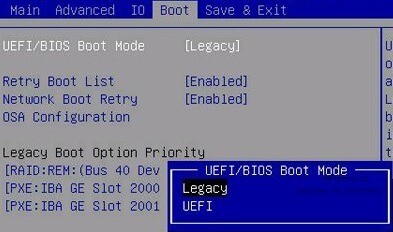
Что такое Legacy Boot?
Устаревшая загрузка относится к процессу загрузки, используемому микропрограммой BIOS для инициализации аппаратных устройств. Legacy режим загрузки содержит набор установленных устройств, которые инициализируются по мере выполнения компьютером POST-ТЕСТА во время процесса загрузки. Устаревшая загрузка будет проверять наличие главной загрузочной записи (MBR) на всех подключенных устройствах, как правило, в первом секторе диска.
Когда он не может найти загрузчик в устройствах, Legacy переключается на следующее устройство в списке и продолжает повторять этот процесс, пока не найдет загрузчик, а если нет, то вернет ошибку.
Что такое UEFI?
UEFI или Unified Extensible Firmware Interface — это современный способ управления процессом загрузки. UEFI похож на Legacy, однако он хранит загрузочные данные в файле .efi, а не в прошивке.
В современных материнских платах чаще всего используется режим загрузки UEFI с очень интуитивно понятным и удобным интерфейсом. Режим загрузки UEFI содержит специальный раздел EFI, который используется для хранения файла .efi и используется в процессе загрузки и загрузчике.
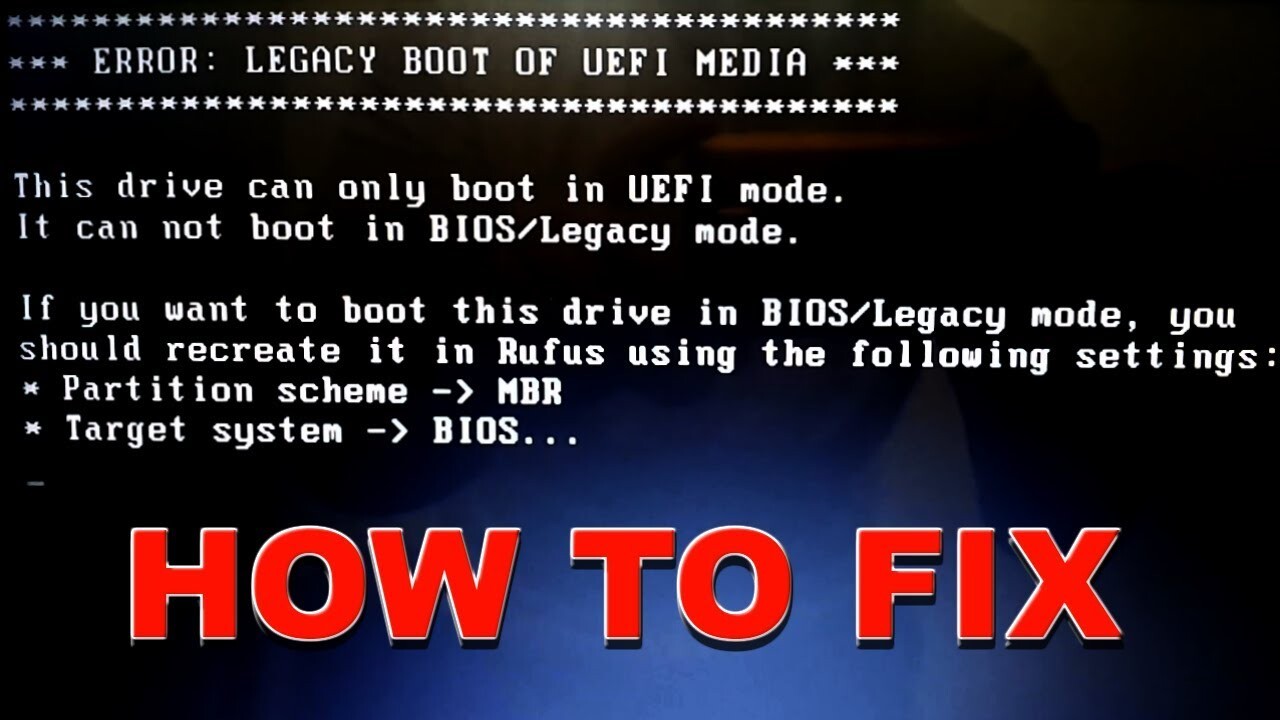
Разница между UEFI и Legacy
На первый взгляд UEFI и Legacy очень похожи. Однако на более глубоком уровне они значительно отличаются.
Поскольку UEFI является преемником BIOS, он наследует все его функции и возможности. Ниже приведены различия между UEFI и Legacy:
Хотя UEFI кажется лучше, чем Legacy (и это так), это не всегда лучший выбор для использования, и вам это может не понадобиться. Всё зависит от конкретного устройства и ОС, которую вы хотите использовать.
В некоторых случаях вам может потребоваться использовать Legacy режим загрузки. Например, если вы хотите двойную загрузку, UEFI может помешать этому процессу. Некоторые операционные системы, особенно старые, просто не умеют работать в UEFI режиме и если вы хотите установить такую систему, то так же придётся использоваться Legacy режим загрузки.
Вот примерные сценарии, в которых вам не понадобиться UEFI:
- Процесс двойной загрузки (можно обойти используя, например rEFInd)
- Если у вас используются диски менее 2 ТБ (можете продолжать использовать MBR)
- Когда ваша ОС совсем не умеет работать в UEFI, либо он ей не обязателен. (старые версии Windows и Linux)
- Если вам просто нравится быстрый и простой графический интерфейс BIOS, где удобно управлять с помощью клавиатуры.
Вывод
Мы разобрали основные различия между UEFI и устаревшими (Legacy ) режимами загрузки. Используя информацию, приведенную в этом руководстве, теперь вы можете устранять возникшие неполадки. Например, если у вас не работает двойная загрузка ( Dual Boot ), вы можете отключить безопасную загрузку и переключится в Legacy режим.
Я надеюсь кому-то эта информация будет полезна. Если у вас есть какие-то вопросы или есть что добавить — добро пожаловать в комментарии.
Как загрузиться с флешки в нужном режиме работы BIOS - UEFI или Legacy? К примеру, мы создали совместимую с обоими режимами флешку и хотим на реальном железе её проверить, загружается она в каждом из режимов или нет. Ну или другой пример: мы создали совместимый с UEFI и Legacy LiveUSB с реанимационным WinPE , в составе которого есть DOS-утилиты, а такие запускаются только в режиме BIOS Legacy.
И вот как нам запустить флешку в этом режиме, если наш компьютер работает в режиме UEFI или режиме совместимости UEFI/Legacy?
Вопрос на самом деле простейший: какой режим - UEFI или Legacy – для запуска флешки нужен, такой и выставляем в BIOS , а потом загружаемся с флешки.
И это будет единственный вариант для ноутбуков, которые не предусматривают работу BIOS в режиме совместимости UEFI/Legacy . Но BIOS UEFI материнских плат ПК обычно более функционален: он предусматривает режим совместимости UEFI/Legacy , и этот режим установлен у большинства.
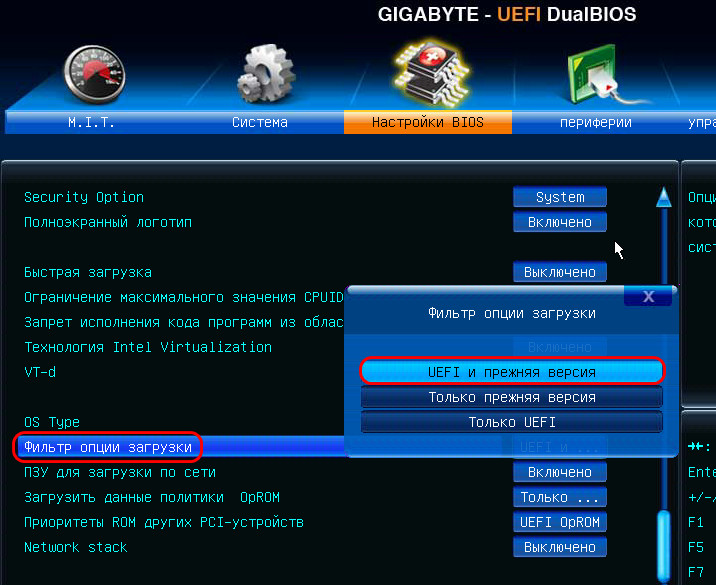
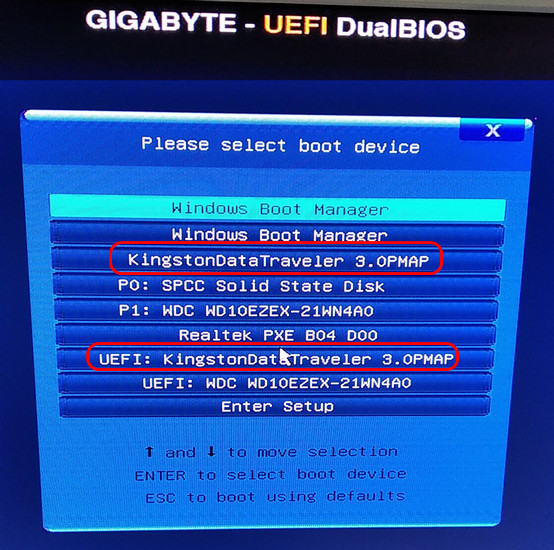
Клавиша запуска Boot -меню обычно отображается на экране BIOS при запуске компьютера. Эту клавишу также можно узнать в инструкции к материнской плате или в Интернете.
Как поменять в BIOS выбор варианта загрузки UEFI на Legacy (В BIOS нет переключателя!)
Перепрошивать биос. В современных компьютерах по умолчанию отсутствует поддержка систем Legacy, таких как Windows 7, и ниже. Возможно, что даже прошивки биоса с такой функцией для твоего ноутбука не существует. Смотри на сайте производителя ноутбука. Без прошивки не обойтись, сразу говорю.
Поставить пароль на диск (Set HDD Password)
Я ставлю 1 и подтверждаю 1 (не забудешь)
После этого станут доступны варианты в пункте Secure Boot
Вместо своих фоток ты бы лучше указа модель ноутбука, а я бы тебе нашёл видеоинструкцию, а возможно и другую прошивку BIOS
Галерный Искусственный Интеллект (108609) Windows 7 на этой модели не работает, смысла включать Legacy как бы и нет))) Linux ставится и на UEFI, 7ку кстати также можно попробовать установить и на UEFI. Тут нужен специальный диструбитив и правильно его записать на флешку. Вон там почитай Windows 7 Ultimate SP1 (x86/x64) Elgujakviso Edition (v.21.01.19) или это (активируется через KMS) Windows 7 Professional SP1 VL (x64) Но драйверы под этот ноут не найдёшь. Можно будет и не включать Legacy,но если таки думаешь о Legacy,то попробуй вариант с паролем из ответа
Помоги друг асус виво боок х512 dk-bq071 в биосе не видит ни флешку и диск hdd после того как форматнул диск с линекс ом, хотел установить виндовс
Галерный Искусственный Интеллект (108609) Воткни флешку Влючай Жмакай ESC - откроется Boot Menu Выбери свою флешку и нажми Enter
Зайти в BIOS и в пункте Secure Boot (защищенная загрузка) выбрать Disable (отключено).
На вашем фото видно что стоит стандарт
В пункте OS Mode Selection (выбор операционной системы) выбрать Uefi и Legacy boot (разрешить загрузку).

Народ, что делать, бук перестал запускаться, как перезапустить через биос или ещё что нибудь, флешки нет, другой винды тоже?
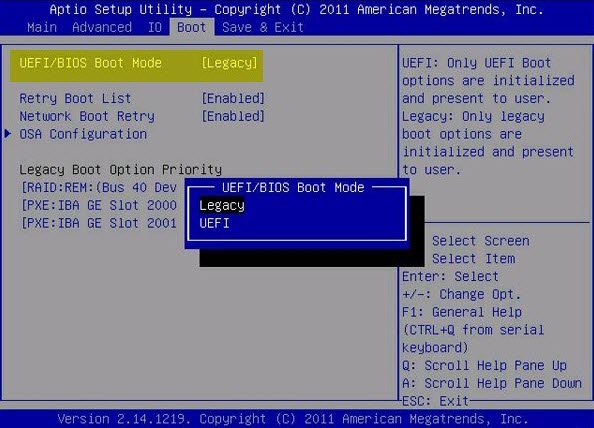
Некоторые материнские платы нового поколения для ПК и ноутбуков поддерживают как интерфейс UEFI, так и Unified Extensible Firmware Interface, а также BIOS или базовую систему ввода-вывода. Основное преимущество UEFI перед традиционным BIOS заключается в том, что UEFI поддерживает жесткий диск емкостью более 2 терабайт. Но недостатком UEFI является тот факт, что поддерживаются только 64-разрядные версии операционной системы Windows, а жесткий диск должен использовать структуру GPT. Если ваш компьютер поддерживает и совместим с UEFI, и вы хотите перейти с Legacy на UEFI, мы обсудим различные шаги для этого здесь.
Мы будем обсуждать следующие два метода, с помощью которых мы можем изменить Legacy на UEFI без переустановки Windows 10.
- Конвертировать MBR в GPT, используя встроенные утилиты Windows.
- Конвертировать MBR в GPT, используя среду восстановления.
Прежде чем мы продолжим, вам необходимо выполнить следующие предварительные условия:
- Материнская плата вашего компьютера должна поддерживать как Legacy, так и UEFI.
- Ваш компьютер должен работать под управлением Windows 10 версии 1703 или новее в разделе MBR.
1] Конвертировать MBR в GPT, используя утилиты Windows
Запустите CMD от имени администратора и выполните следующую команду:
Подождите, пока процесс не будет завершен. Вы можете отслеживать прогресс на вашем экране.
Когда это будет сделано, вам нужно перейти в BIOS вашего ПК.
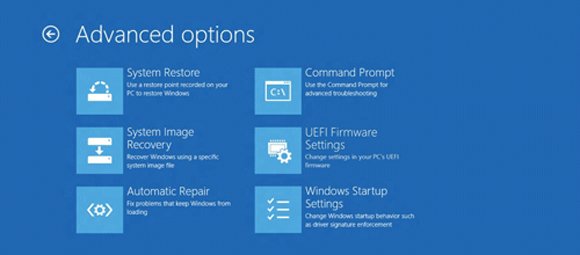
Сохранить изменения и выйти. ПК теперь перезагрузится.
2] Преобразование MBR в GPT с использованием среды восстановления
Запустите командную строку от имени администратора и выполните следующие команды одну за другой:

Подождите, пока процесс не завершится.
Когда это будет сделано, вам нужно перейти в BIOS вашего ПК.
Режим Legacy Boot (BIOS) медленно, но неуклонно покидает платформу Windows. Хотя многие пользователи Linux и Windows 7 по-прежнему используют загрузку Legacy по разным причинам. Тем не менее, чтобы включить Legacy Boot в Windows 10, вам будет сложнее, чем на некоторых предыдущих итерациях Windows.
К счастью, мы получили вашу спину. Ниже вы можете найти всю операцию и даже сравнение между ними.
Действия по включению загрузки Legacy на любом ПК с Windows 10
Давайте начнем с объяснения, почему можно выбрать вариант загрузки Legacy вместо UEFI на совместимом ПК. Большинство современных конфигураций поддерживают варианты загрузки Legacy BIOS и UEFI. И последняя версия по умолчанию. Однако если у вас есть установочный диск Windows 10 со стилем разделов MBR (Master Boot Record), вы не сможете загрузить и установить его в режиме загрузки UEFI. И это общая проблема.
- ЧИТАЙТЕ ТАКЖЕ: как включить устаревшее меню загрузки Windows 7 с помощью Windows 10
Кроме того, если у вас жесткий диск разбит на разделы и отформатирован как диск GPT, вы не сможете установить Windows 10 с диска MBR. И наоборот. Но это уже история в другой раз, так как сегодня мы попытаемся сосредоточиться на включении Legacy BIOS на вашем ПК.
Теперь, если вам по какой-либо причине нужно загрузить свой компьютер в устаревшем режиме BIOS вместо UEFI, настройки BIOS/UEFI – это то, что вам нужно. Там вы должны легко сменить режим загрузки с одного на другой. Однако с Windows 10 и ее быстрой загрузкой простой доступ к настройкам BIOS/UEFI – это не совсем прогулка в парке.
Как получить доступ к настройкам BIOS/UEFI
Вот процедура, которую вы должны выполнить в Windows 10, чтобы получить доступ к настройкам BIOS/UEFI:

- Нажмите клавишу Windows + I, чтобы открыть Настройки .
- Выберите Обновление и безопасность .
- Выберите Восстановление на левой панели.
- В разделе Расширенный запуск нажмите Перезагрузить сейчас .
- Выберите Устранение неполадок .
- Выберите Дополнительные параметры .
- Выберите Настройки прошивки UEFI и нажмите Перезагрузить .
Оказавшись там, перейдите в раздел Boot и замените UEFI на вариант Legacy (или Legacy BIOS). С другой стороны, если опция недоступна, вам нужно установить пароль администратора и перезагрузить устройство.
- ЧИТАЙТЕ ТАКЖЕ: Исправлено: загрузка возможна только в UEFI BOOT, но BIOS не работает [Windows 10]
Введите пароль загрузки и снова получите доступ к настройкам BIOS/UEFI. На этот раз вы сможете переключиться в режим Legacy. Мы предлагаем удалить пароль администратора после этого, так как он будет появляться каждый раз при загрузке ПК.
Это оно. Если у вас есть какие-либо альтернативные способы, которыми вы можете их предоставить, не стесняйтесь. Раздел комментариев чуть ниже.
Читайте также:

